
时间:2023-03-18 编辑:hyd
AutoCAD2019是一款非常专业的制图软件,那有很多用户表示自己不知道怎么转换成其他版本,下面就通过这篇文章给大家介绍一下,一起往下看吧!
1、我的CAD是2014版,选择:文件-另存为
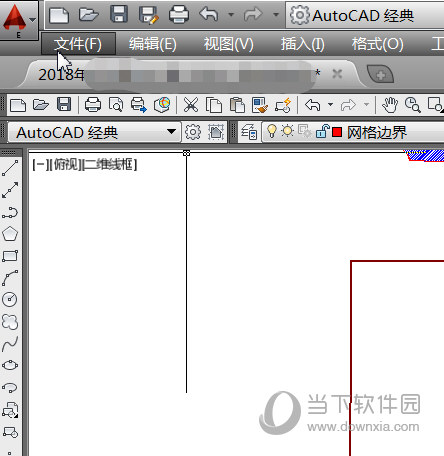
2、弹出内容如下:现在请把目光转向:文件类型
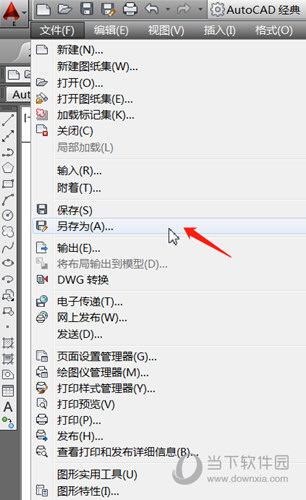
3、选择最低版本 2004版即可
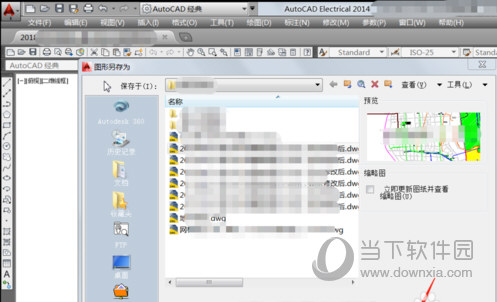
4、选择效果如下
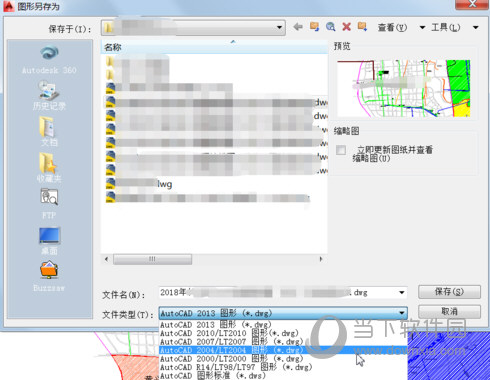
5、此时,任何版本的CAD都可以打开这张图纸了
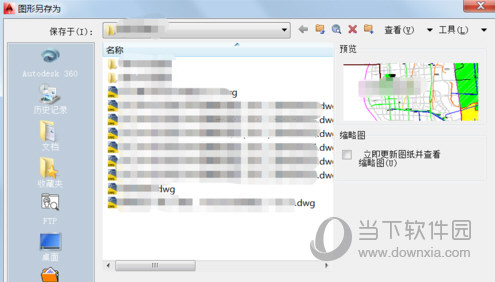
注意事项:你也可以选择2000版本的CAD 但是一般2004就完全符合要求了
好了, 以上就是小编为大家带来关于AutoCAD2019高版本转换成低版本的全部内容介绍了,相信你应该学会了吧,之前还不懂的小伙伴赶紧去试试吧!
AutoCAD2019相关攻略推荐:
AutoCAD2019字体大小如何调整?字体大小调整方法图文详解